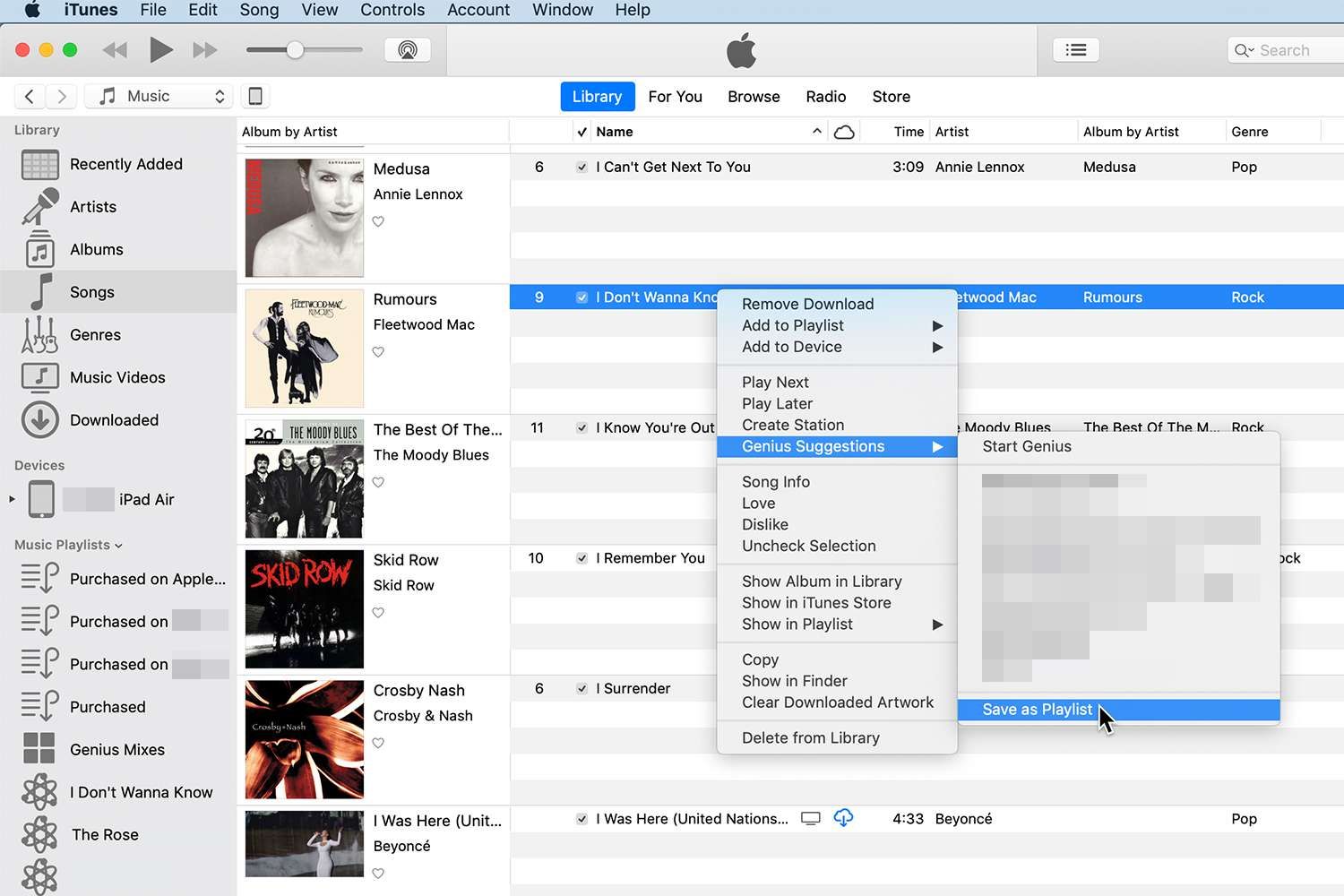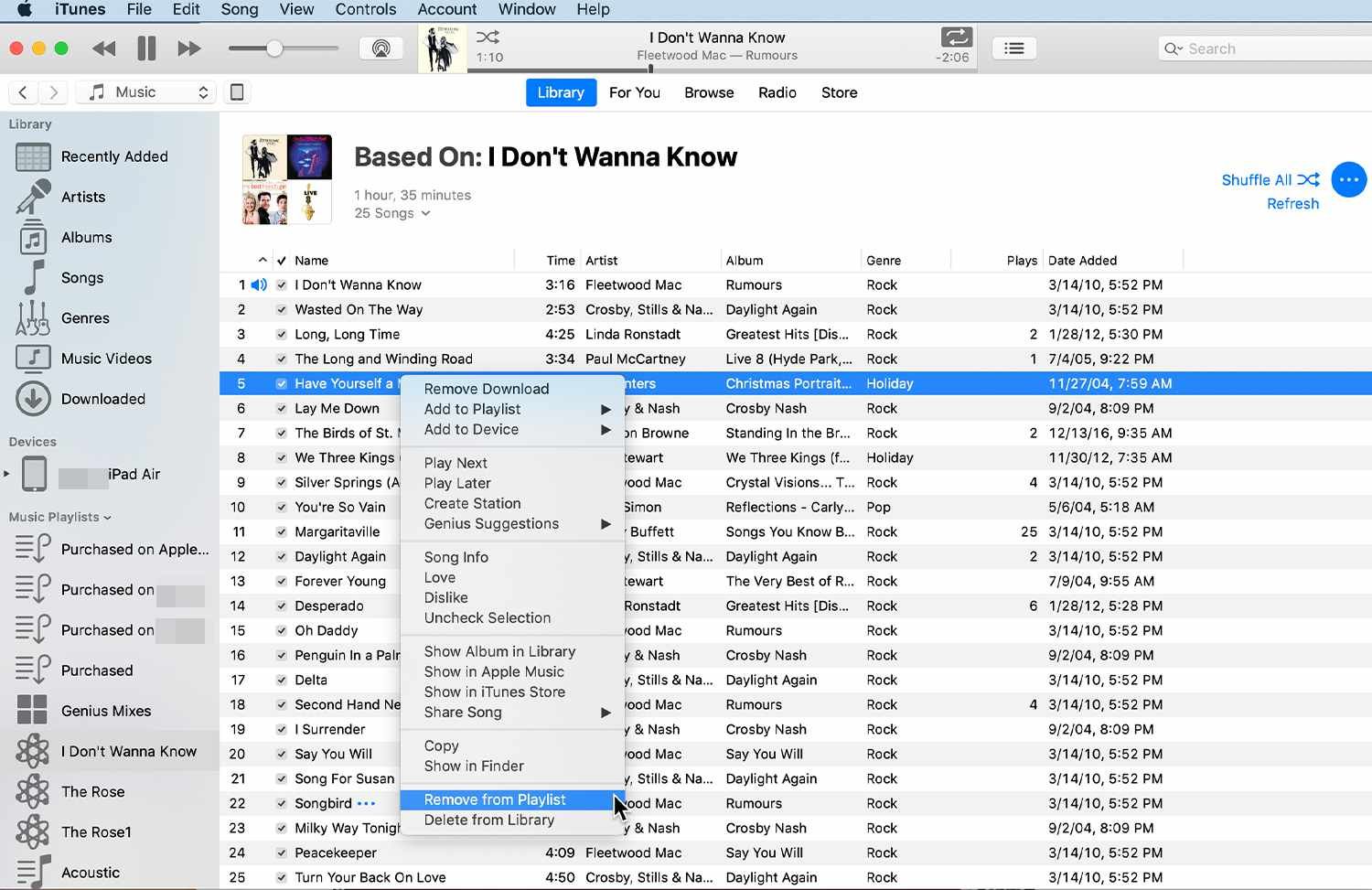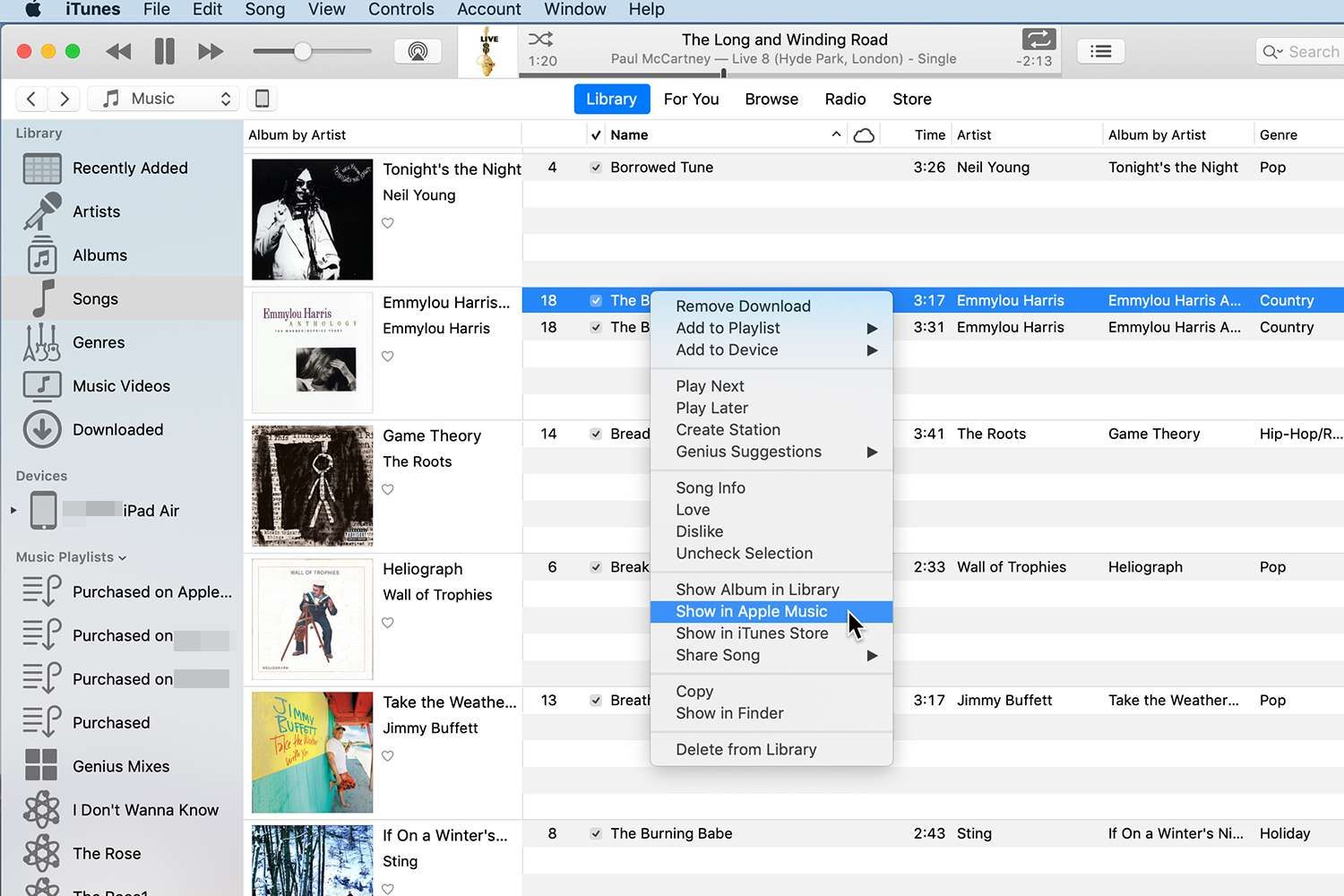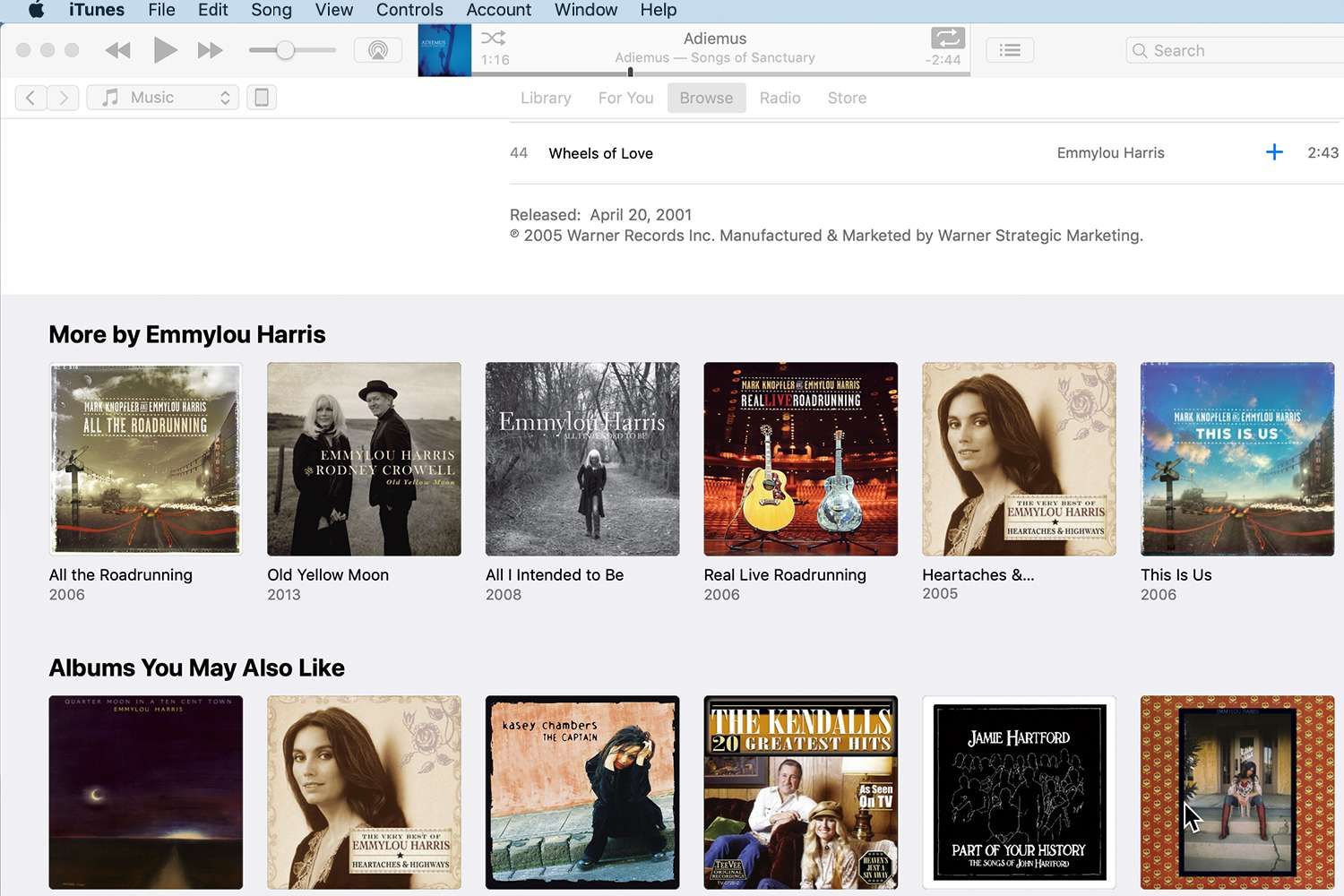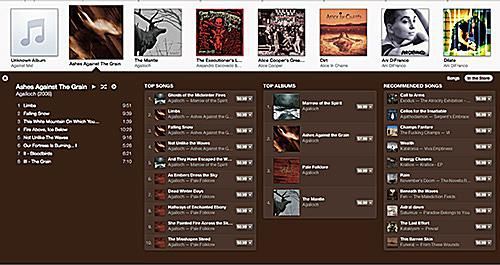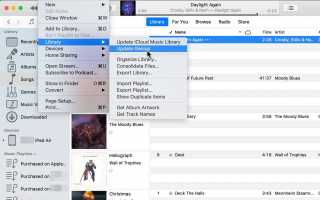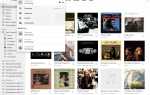Содержание
Функция iTunes Genius может сделать много замечательных вещей с вашей музыкой. Например, он может создавать плейлисты песен, которые хорошо звучат вместе, используя музыку, которая уже есть в вашей медиатеке iTunes. Если вы хотите расширить свой музыкальный кругозор, Genius может помочь вам найти новую музыку на основе музыки, которая у вас уже есть.
Часть того, что делает Genius таким умным, заключается в том, что он может видеть привычки прослушивания и покупки всех пользователей iTunes, которые используют Genius. Анализируя эти привычки — например, то, как песни оцениваются и пользуются популярностью, и какие другие исполнители часто нравятся людям, которые любят похожих исполнителей, — Genius делает хорошо образованные предположения о том, что вам понравится.
Информация в этой статье относится к iTunes 8 через iTunes 12, как указано.
Как включить Genius в iTunes
Genius не включен по умолчанию в iTunes. Включить это:
- открыто Itunes на твоем компьютере.
- Нажмите файл в строке меню
- Выберите Библиотека Вкладка.
- выберите Включи гений или же Обновите Genius если вы включили Genius, но получили инструкции по обновлению.
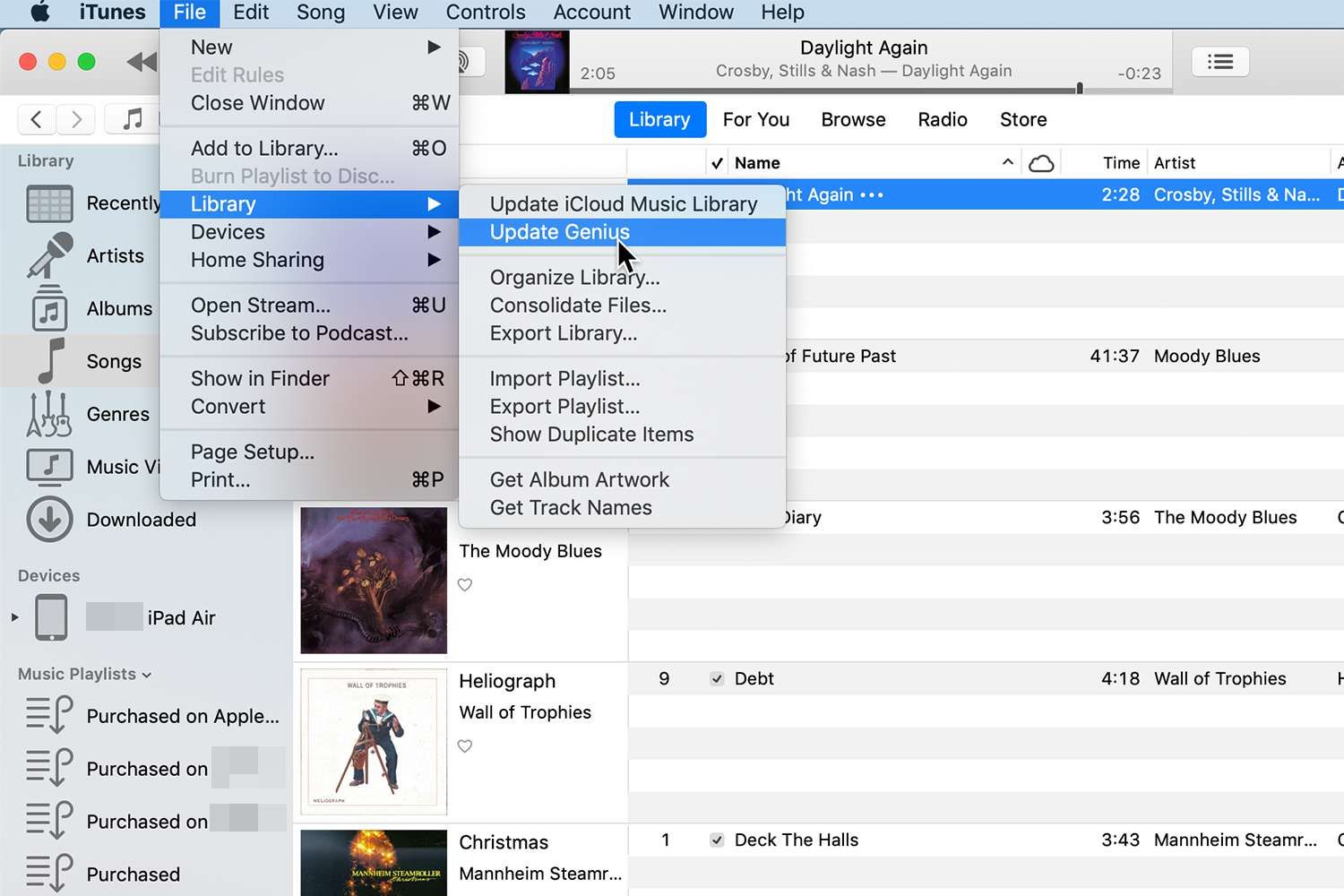
Создание плейлистов Genius в iTunes 12
Предложения Genius кардинально изменились в iTunes 12. Предложения, которые появлялись на большинстве экранов в последних версиях iTunes. Поскольку Apple перешла от акцента на продаже песен в iTunes Store к фиксированной, потоковой передаче по принципу «все, что вы можете съесть» через Apple Music, предложения Genius стали менее заметными. Однако, если вы знаете, как, вы все равно можете создавать плейлисты Genius и находить новую музыку на основе одной песни или альбома. Вот как сделать плейлист Genius:
открыто Itunes и выберите песню в своей музыкальной библиотеке, чтобы она служила «исходной» песней, на которой основан плейлист Genius.
Щелкните правой кнопкой мыши выбранную песню и нажмите Гениальные предложения с последующим Сохранить как плейлист во всплывающем меню.

Просмотрите список песен на экране списка воспроизведения. Удалите все, что вы не хотите включать в список воспроизведения, щелкнув правой кнопкой мыши заголовок и выбрав Удалить из плейлиста.

Список воспроизведения сохранен в разделе «Музыкальные списки воспроизведения» в левой колонке экрана и назван в честь исходной песни.
Этот метод создает списки воспроизведения, которые содержат музыку из существующей музыкальной библиотеки.
Откройте для себя новую музыку с Genius в iTunes 12
Если вы являетесь подписчиком Apple Music, вы можете получить доступ к предложениям Genius для связанной музыки, которой у вас еще нет.
Правой кнопкой мыши щелкните заголовок или кнопку меню из трех точек рядом с песней или альбомом в вашей музыкальной библиотеке.
Нажмите Показать в Apple Music.

Прокрутите вниз до экрана предложений Apple Music, чтобы увидеть список связанных альбомов одного и того же исполнителя и похожих альбомов других исполнителей. Если вы настроили эту функцию, вы также можете увидеть, кто из ваших друзей из Apple Music прослушал песню или альбом.

Нажмите на любой альбом, чтобы открыть его и просмотреть песни, которые он содержит. Выберите любую песню или альбом для потоковой передачи или загрузки.
Предложения iTunes Genius в iTunes 8 через iTunes 11
Традиционная функция предложений Genius была введена в iTunes 8 и практически не изменилась в iTunes 11. Она требует, чтобы у вас был включен Genius, что требует наличия учетной записи iTunes и входа в нее.
Откройте для себя новую музыку в iTunes 8 через iTunes 11
Чтобы открыть новую музыку с помощью Genius:
Нажми на Альбом просмотреть, выбрав Библиотека в верхнем меню в iTunes, затем Альбом в левой боковой панели. Это показывает вашу медиатеку iTunes как серию обложек альбомов в алфавитном порядке в зависимости от имени исполнителя.
Перейдите через свою медиатеку iTunes к альбому, который вы хотите, чтобы Genius использовал в качестве основы для открытия новой музыки. Нажмите или коснитесь, чтобы открыть все песни в альбоме.
В правой части экрана есть два варианта: песни а также В магазине. Нажмите В магазине. Он связывается с iTunes Store и загружает рекомендации Genius для этого альбома. Рекомендации представлены в трех столбцах: «Лучшие песни», «Лучшие альбомы» и «Рекомендуемые песни».

- Лучшие песни самые популярные песни в iTunes Store исполнителя, альбом которого вы щелкнули, чтобы начать этот процесс.
- Лучшие альбомы самые популярные альбомы исполнителя, альбом которого вы нажали, чтобы начать. В зависимости от того, сколько альбомов принадлежит исполнителю и насколько популярен тот, который вы щелкнули, вы можете увидеть альбом, который у вас уже есть, в качестве одного из ваших предложений.
- Рекомендуемые песни песни других исполнителей, которые вам могут понравиться, на основе выбранного вами альбома. Как правило, они включают группы, которые звучат аналогично или работают в похожих жанрах, в зависимости от выбранного вами альбома.
Предварительный просмотр или покупка новой музыки в iTunes 8 через iTunes 11
Нажмите на уменьшенное изображение на любом из предложений Genius, чтобы прослушать 90-секундный предварительный просмотр. Нажмите еще раз, чтобы остановить предварительный просмотр.
Чтобы купить песню или альбом, нажмите кнопку цены рядом с объявлением.
При появлении запроса войдите в свою учетную запись iTunes и загрузите покупку.
Чтобы просмотреть список iTunes Store для песни или альбома, щелкните текст предложения Genius, а не уменьшенное изображение.